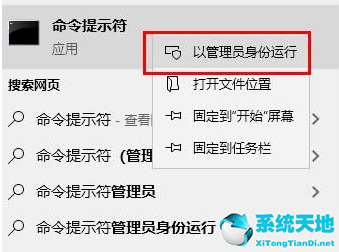谷歌浏览器稳定版是一个非常稳定,速度极快的网页浏览器。谷歌浏览器稳定版性能强劲,能够完美提升稳定性、速度和安全性,打造简洁高效的用户界面。
该软件的名字来自一个叫做Chrome的网络浏览器的GUI(图形用户界面)。一个朋友最近发现自己的谷歌浏览器图片显示异常。如何解决这个问题?接下来,边肖将教你如何解决谷歌浏览器图片显示异常的问题。
我希望你会喜欢它。
Google浏览器图像显示异常的解决方案:
首先,缓存清理:
启动规范浏览器,在其程序右上角的菜单中找到“清除浏览数据”功能。
在弹出的窗口中,对于“清除指定时间内的数据”选择“全部”,并在下面勾选“清除缓存”,最后点击“清除浏览数据”按钮。
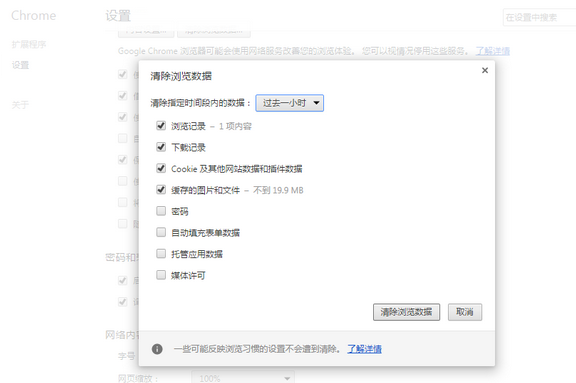
二、浏览器设置
点击浏览器窗口右上角的按钮,找到“设置”功能。
进入设置页面后,点击底部的显示高级设置。
然后你会看到显示“隐私设置”,然后点击它下面的“内容设置”。
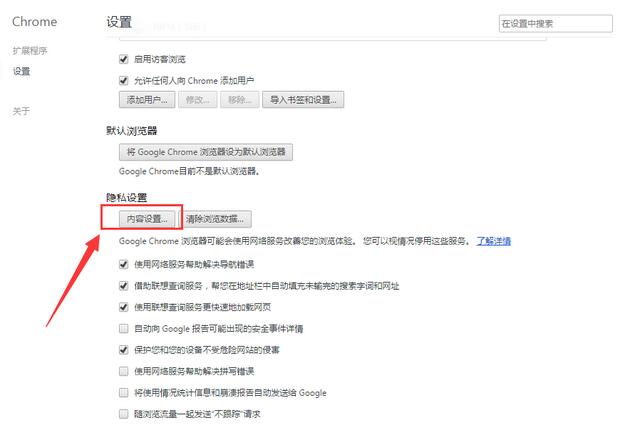
在弹出的“内容设置”窗口中,可以看到“图片”一栏,使得图片无法显示。可能我们不小心勾选了“不显示任何图片”,那么我们只需要勾选“显示所有图片”。
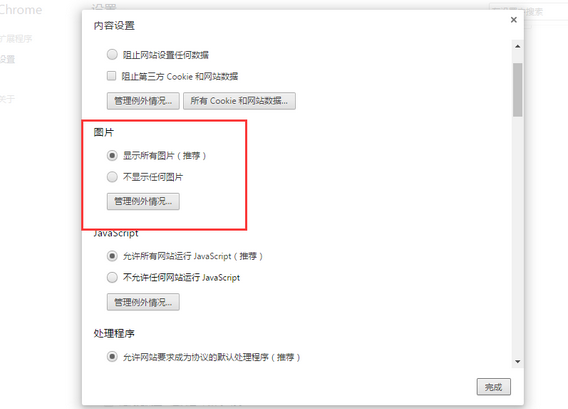
此外,还可以通过“管理例外”设置一些例外网站,使其不显示图片。
上面介绍的内容是关于Google浏览器图片显示异常的解决方案。不知道大家有没有学过。如果你遇到过这样的问题,可以按照边肖的方法自己尝试一下,希望能帮你解决问题。
谢谢大家!了解更多教程信息,关注我们的系统世界网站~ ~ ~